Windows 10 är ganska nytt, men det betyder inte att vi inte redan letar efter sätt att påskynda det. En inbyggd funktion som kan hjälpa oss att uppnå detta är "snabbstart", som kombinerar vilolägen och avstängningsegenskaperna för att ge dig en lite snabbare uppstartupplevelse.
Snabbstart är som om avstängningsljuset - när snabb uppstart är aktiverat sparar Windows några av datorns systemfiler till en vilolägefil vid avstängning (eller snarare, "avstängning"). När du sedan sätter på datorn kommer Windows att använda dessa sparade filer för att starta upp snabbare - i princip starta från viloläge istället för från början.
Av uppenbara skäl fungerar snabb uppstart bara om du har viloläge aktiverat (lära dig att aktivera / inaktivera viloläge här). Snabbstart påverkar också avstängningar, inte omstart.
Så här slår du på (eller av):

1. Öppna menyn Inställningar genom att klicka på Start-knappen och klicka på Inställningar . På menyn Inställningar, gå till System> Kraft och sömn och klicka på Ytterligare kraftinställningar .

2. Fönstret Energialternativ öppnas. På vänster sida av skärmen klickar du på Välj vad strömknapparna gör .

3. Nederst i fönstret ska du se en sektion som heter Shutdown-inställningar . I det här avsnittet ser du ett alternativ som är märkt med Slå på snabbstart (rekommenderas) . För att aktivera snabbstart, markera rutan bredvid det här alternativet.

Om du inte kan markera eller avmarkera rutan bredvid den här inställningen (om alternativet är grått), rulla upp och klicka på Ändra inställningar som för närvarande inte är tillgängliga. Du kan bli uppmanad att bekräfta ditt val genom ett popup-fönster för användarkontokontroll (UAC) - klicka på Ja. Du bör nu kunna justera denna inställning.
4. Klicka på Spara ändringar för att spara dina ändringar och gå ut ur fönstret Energialternativ. För att se hur dina ändringar har påverkat starttiden, stäng av datorn (helt - omstart påverkas inte av snabbstart) och startas upp.





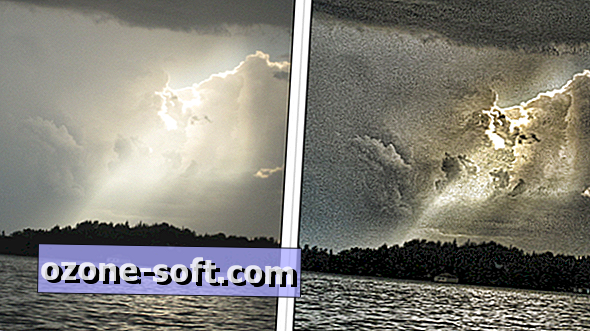

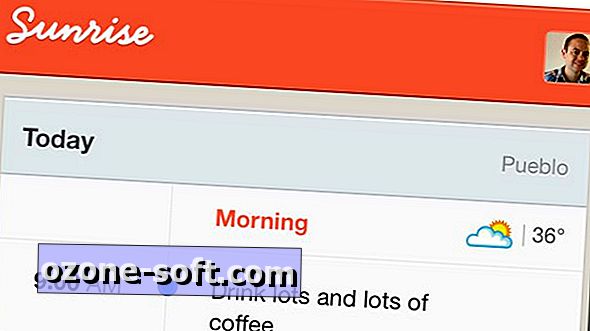





Lämna Din Kommentar